Prezi leidžia kurti kūrybingas ir dinamiškas pristatymus, kurie žavi tavo auditoriją. Tačiau PowerPoint-skaidrių importavimas gali būti iššūkis. Šiame vadove paaiškinta, kaip sėkmingai integruoti PowerPoint turinį į Prezi ir tobulinti savo pristatymą. Sužinosi, kokių žingsnių turi laikytis, kad gautum geriausią rezultatą iš savo esamo pristatymo.
Svarbiausi įžvalgos
- PowerPoint importavimo funkcija veikia Prezi, tačiau reikalauja tam tikrų pritaikymų.
- Svarbu importuotas skaidres grupuoti pagal temas.
- Paveikslėliai ir efektyvus mastelio keitimas yra esminiai siekiant profesionalaus pristatymo.
- Jei kyla problemų su failu, konvertavimas į PDF gali būti geras sprendimas.
Žingsnis po žingsnio vadovas
1 žingsnis: Importuoti PowerPoint skaidres
Norėdamas pradėti su savo PowerPoint pristatymu Prezi, pirmiausia turi pasinaudoti funkcija „Įterpti PowerPoint“. Tam atidaryk Prezi ir pasirink šią parinktį. Gali tiesiogiai importuoti savo PowerPoint failą. Tai galima padaryti naudojant paprastą vilkimo ir metimo (drag and drop) metodą arba pasirinkus failą savo kataloge. Po importavimo dešinėje pusėje pasirodys stulpelis, kuris parodys, kaip Prezi konvertuoja tavo skaidres.
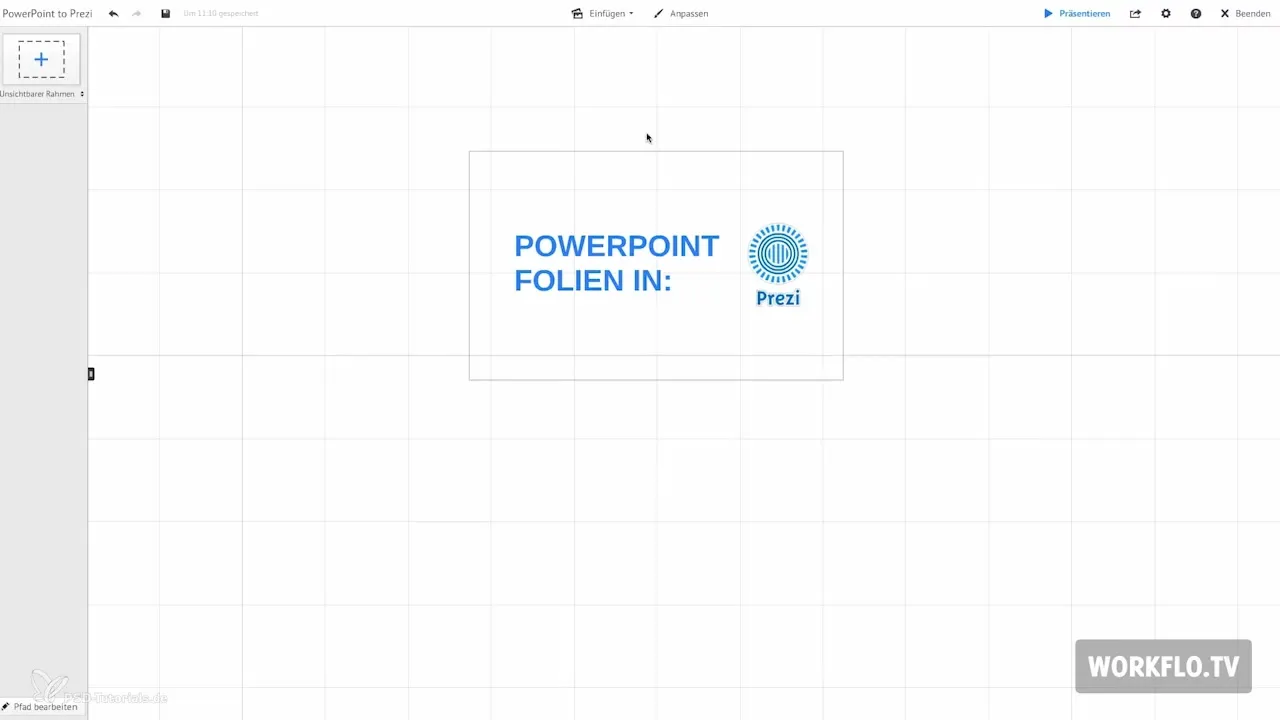
2 žingsnis: Konvertavimo klaidos
Atkreipk dėmesį, kad importuojant tekstai ir paveikslėliai bus įdėti kaip atskiri elementai į rėmus. Šie objektai yra grupuoti ir gali tekti juos perkrauti. Neįmanoma išvengti to, kad kai kurie elementai iš PowerPoint failo nebus teisingai rodoma. Šiame etape gali apžiūrėti importuotas skaidres ir galvoti, ar reikia padaryti pritaikymus.
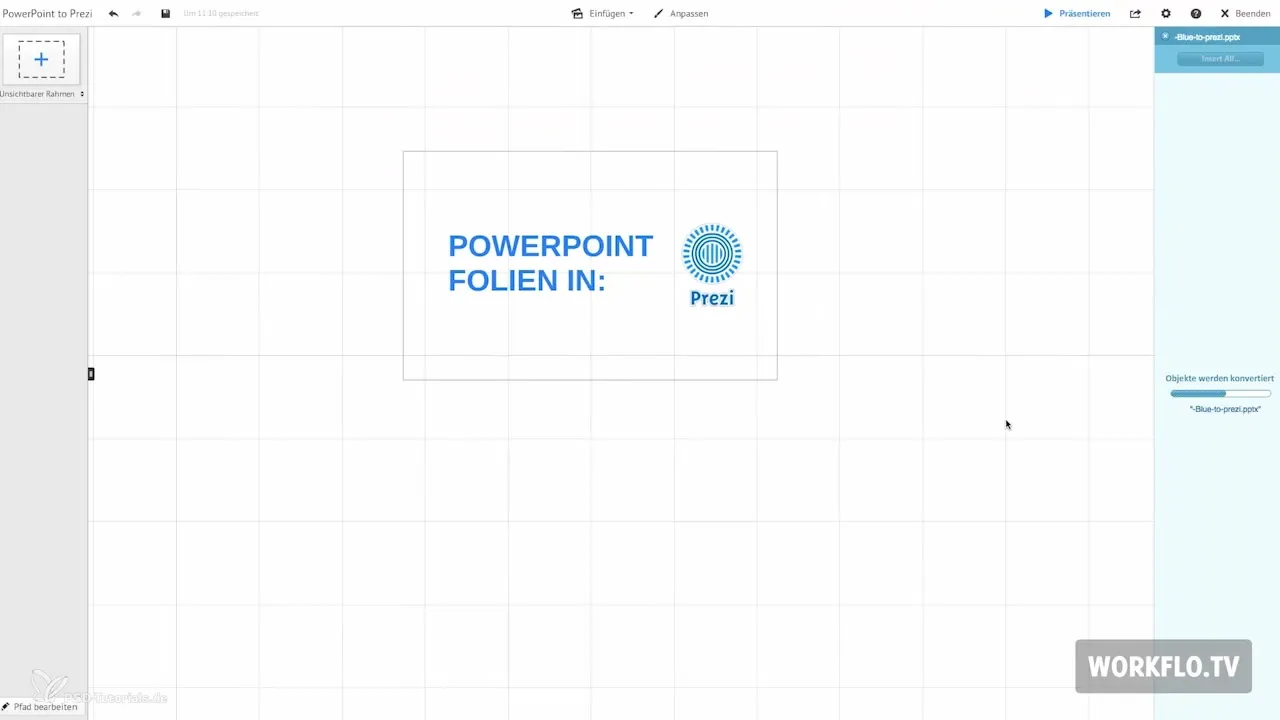
3 žingsnis: Skaidres grupuoti pagal temas
Norėdamas padidinti savo pristatymo aiškumą, rekomenduoju sugrupuoti skaidres pagal atskiras temas. Užtikrink, kad skirtingos temos būtų prasmingai pristatytos tiek atskirai, tiek bendrai. Šiuo atveju gali pasinaudoti struktūra, kad aiškiai parodytum ryšį tarp turinio. Tavo tikslas turėtų būti sukurti loginę pasakojimo liniją, kuri žiūrovus sužavėtų.
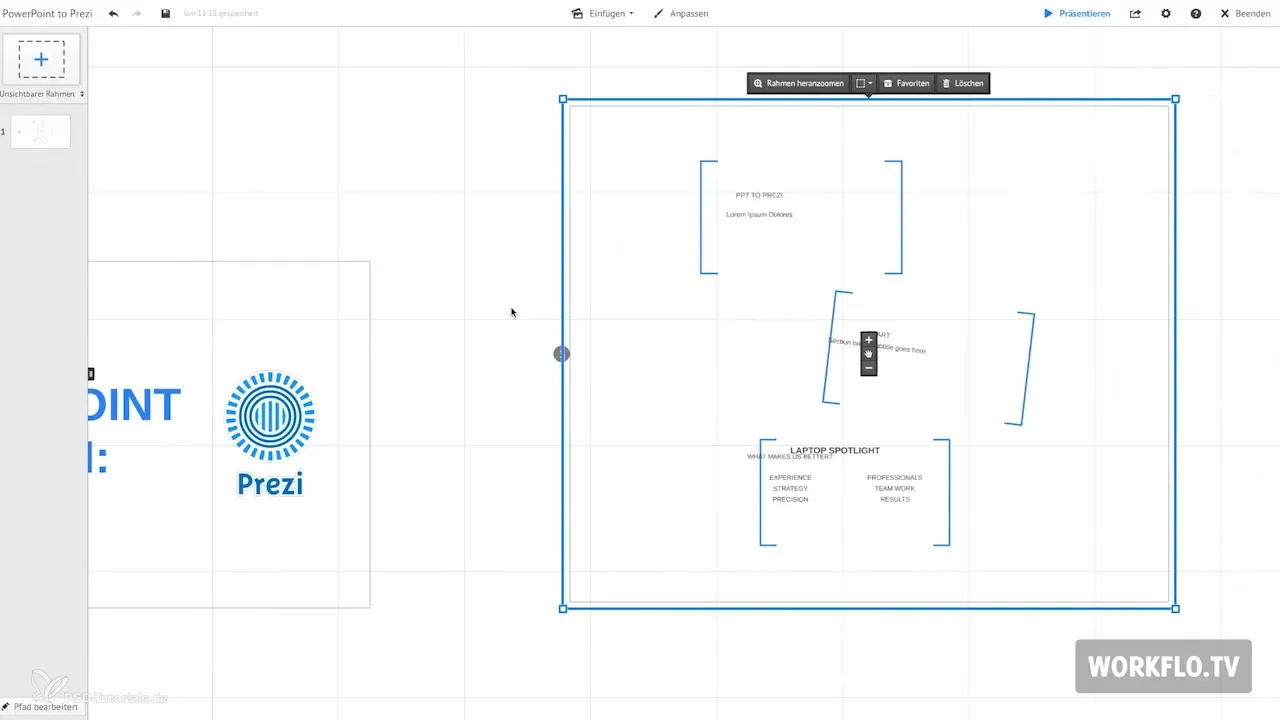
4 žingsnis: Elementus optimizuoti
Norint sukurti patrauklų pristatymą, turėtum leisti turiniui išsiveržti iš rėmų. Pašalink rėmus ir pozicionuok atskirus elementus pagal savo pageidavimus. Pakeitus objektų mastelį, gali suteikti jiems daugiau svorio, kas sukurs hierarchinę struktūrą. Ypač vizualiai patrauklios skaidrės sukuria didesnį auditorijos susidomėjimą.
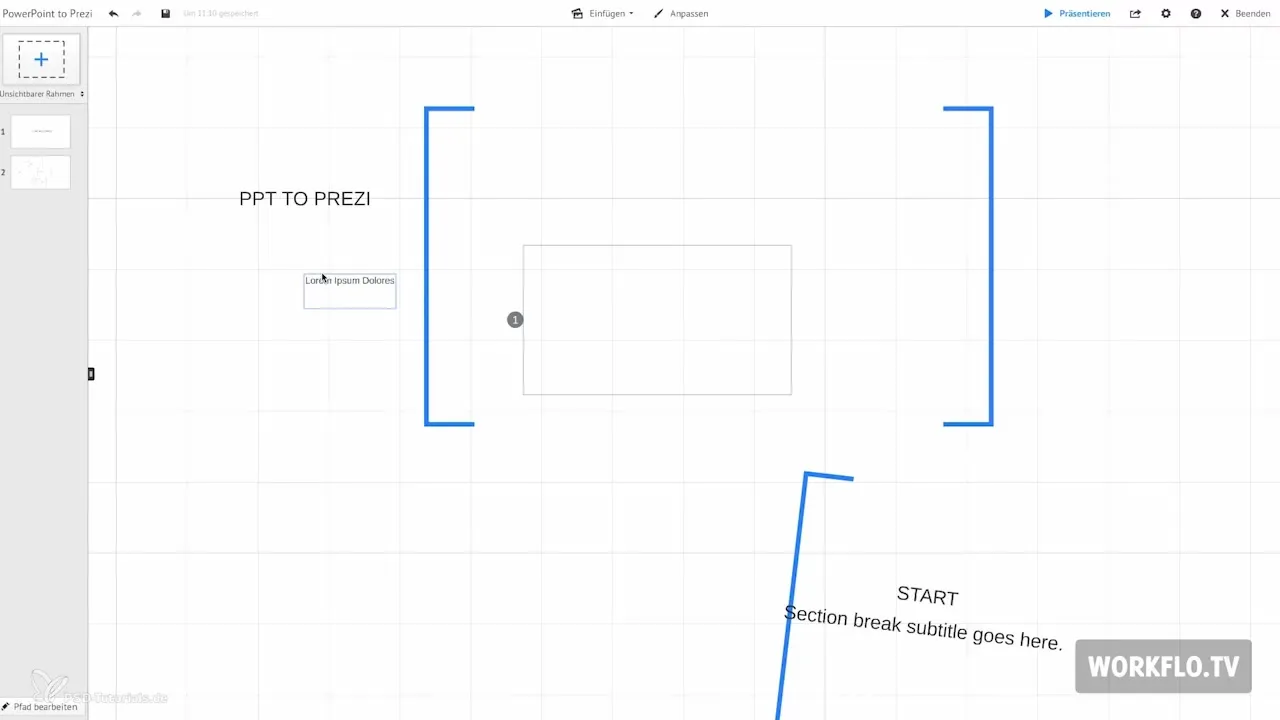
5 žingsnis: Įterpti paveikslėlius
Paveikslėliai atlieka svarbų vaidmenį tavo pristatyme. Turi galimybę pridėti grafiką prie savo Prezi naudojantis funkcija „Įterpti paveikslėlius“. Pasirink reikiamus ir aukštos kokybės paveikslėlius, kurie sustiprins tavo pristatymo turinį. Tinkamai naudojant paveikslėlius gali padidinti žiūrovų dėmesį ir greičiau suprasti sudėtingą turinį.
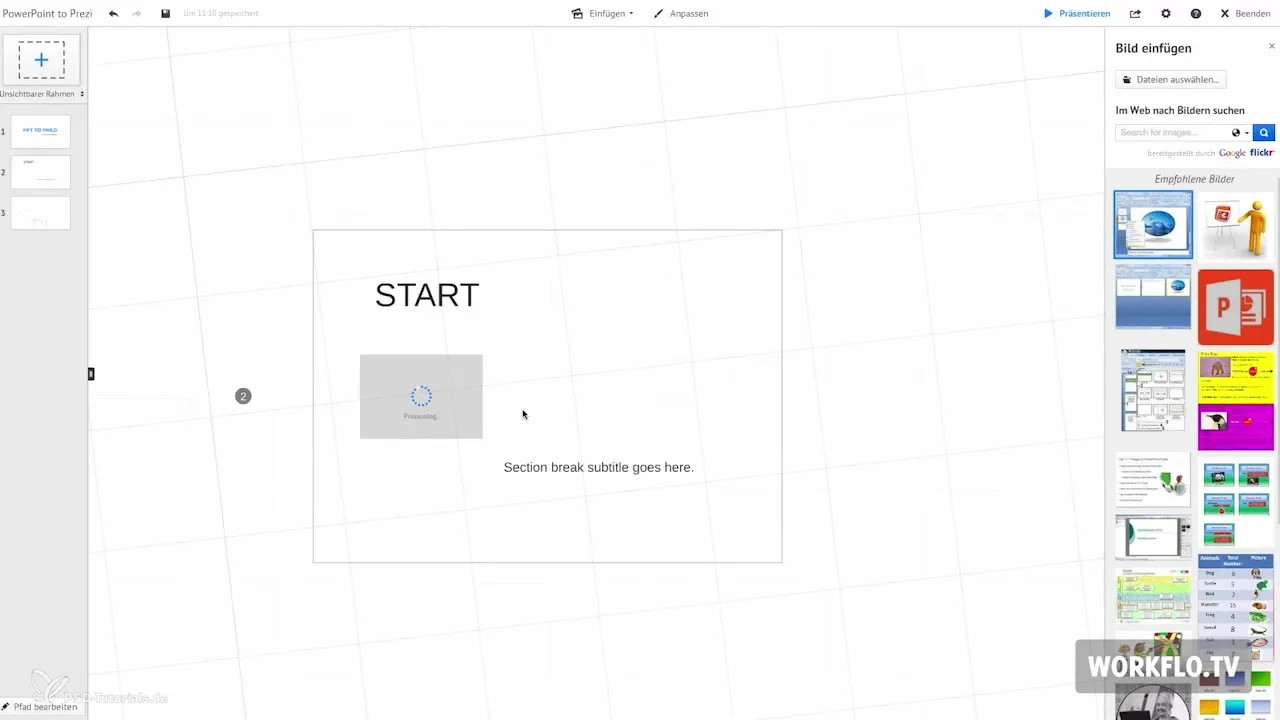
6 žingsnis: Naudoti interaktyvius elementus
Kurdamas savo Prezi, turėtum atkreipti dėmesį, kad taip pat priartėtum prie viso vaizdo. Tai suteikia auditorijai galimybę išlaikyti kontekstą ir geriau sekti pristatymo eigą. Pasinaudok Prezi priartinimo funkcija, kad išskirtum svarbias mintis ir parodytum ryšius tarp skirtingų skaidrių.
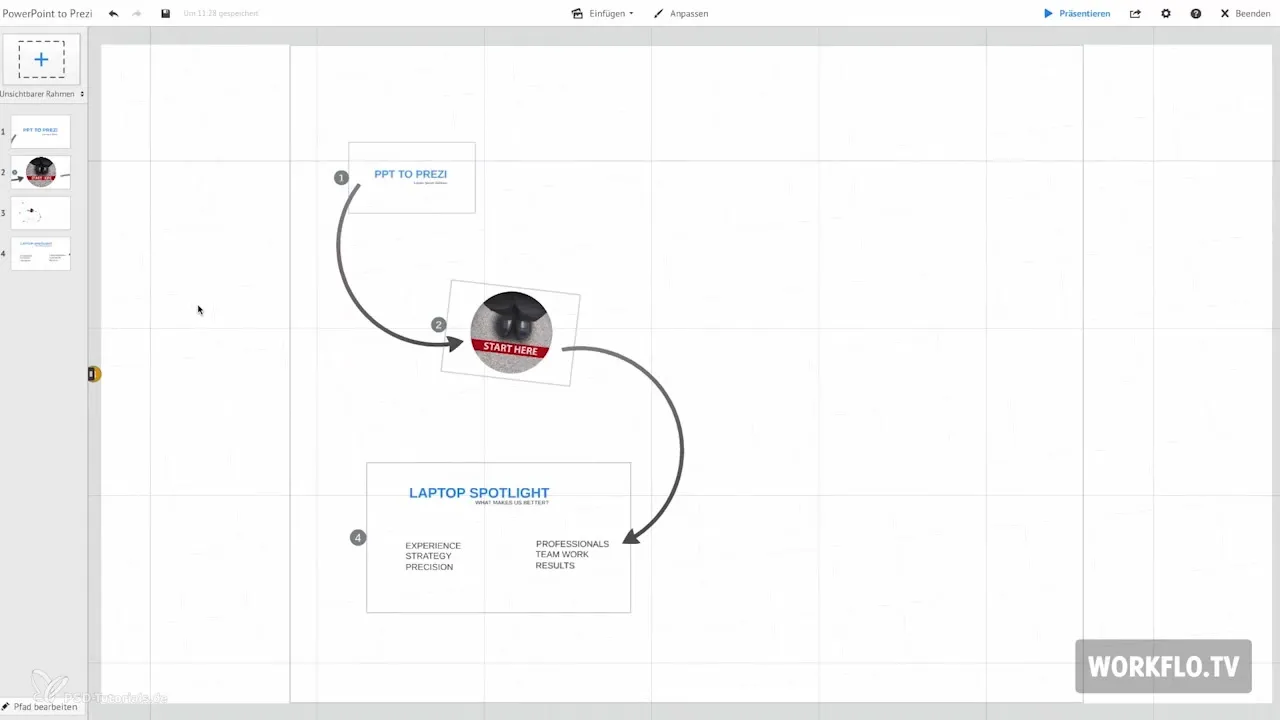
7 žingsnis: Naudojimas favoritų aplanke
Naudinga funkcija Prezi yra favoritų aplankas. Čia gali saugoti elementus, kuriuos turi iš savo importuoto PowerPoint failo. Tai palengvina prieigos prie dažnai naudojamų grafikų ir objektų procesą kuriant tavo pristatymą.
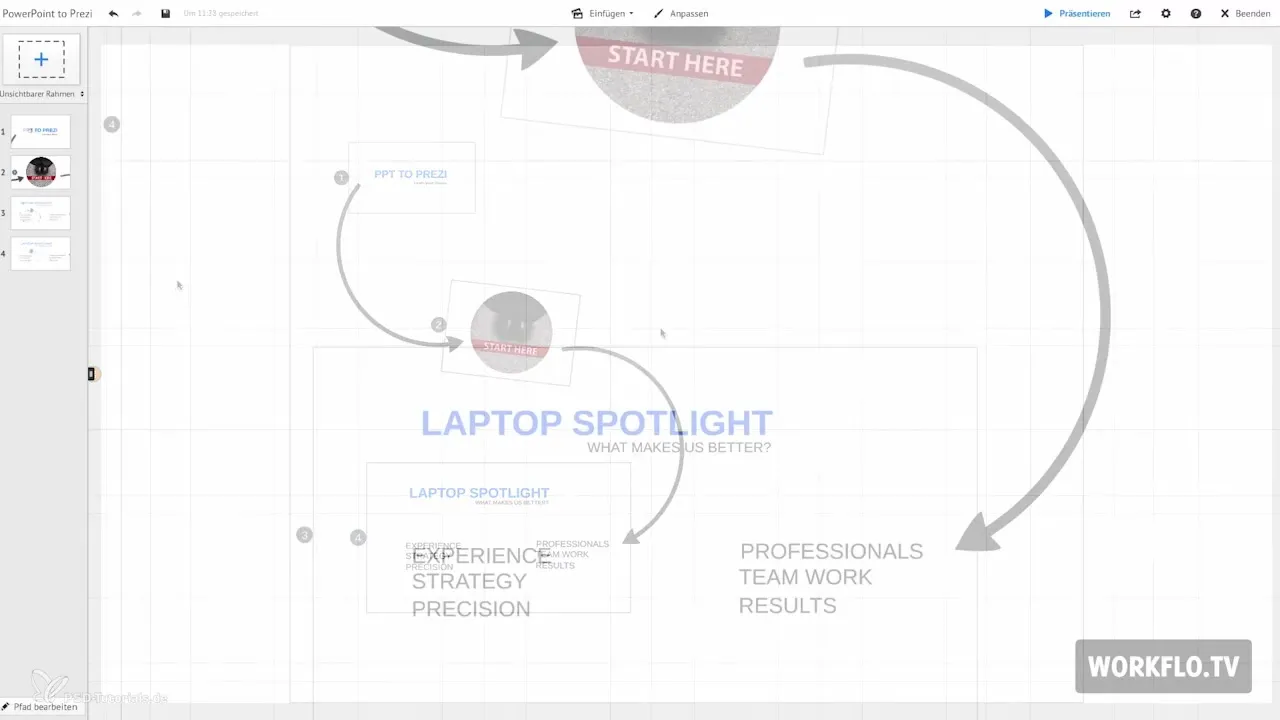
8 žingsnis: Esant problemoms, pereikite prie PDF
Jei turi sunkumų su savo PowerPoint failu, nes dėl klaidingo vaizdavimo ar per didelio failo dydžio, rekomenduojama eksportuoti pristatymą kaip PDF failą. Konvertavimas į PDF išlaiko tekstą ir formato vektorius, todėl jis išlieka aštrus, kai nutolinti. Tai yra naudinga išeitis siekiant užtikrinti, kad tavo turinys išliktų aukštos kokybės.
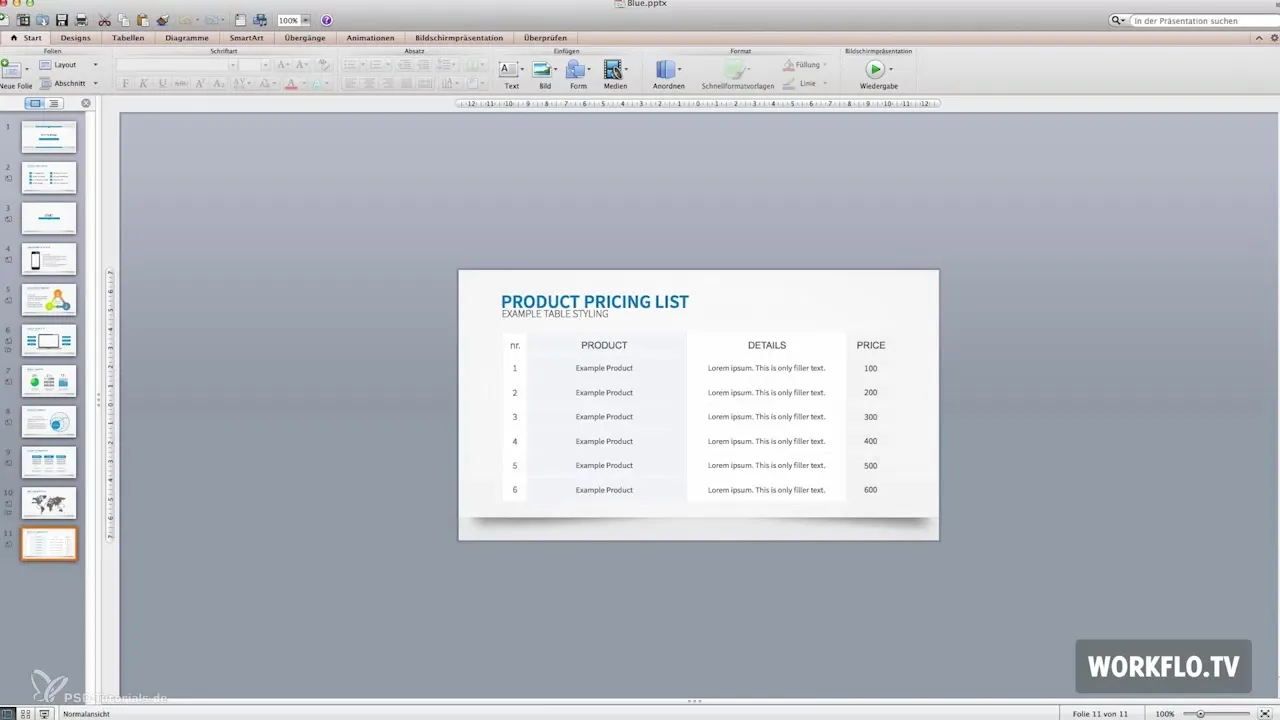
9 žingsnis: Įtraukimas iš Excel
Deja, šiuo metu nėra tiesioginės galimybės integruoti Excel lentelių į Prezi. Sprendimas būtų eksportuoti Excel lentelę taip pat kaip PDF. Taip tekstai ir linijos išlieka aiškūs ir aštrūs, kai priartinama. Ši metodika leidžia geriau vizualizuoti lentelės duomenis.
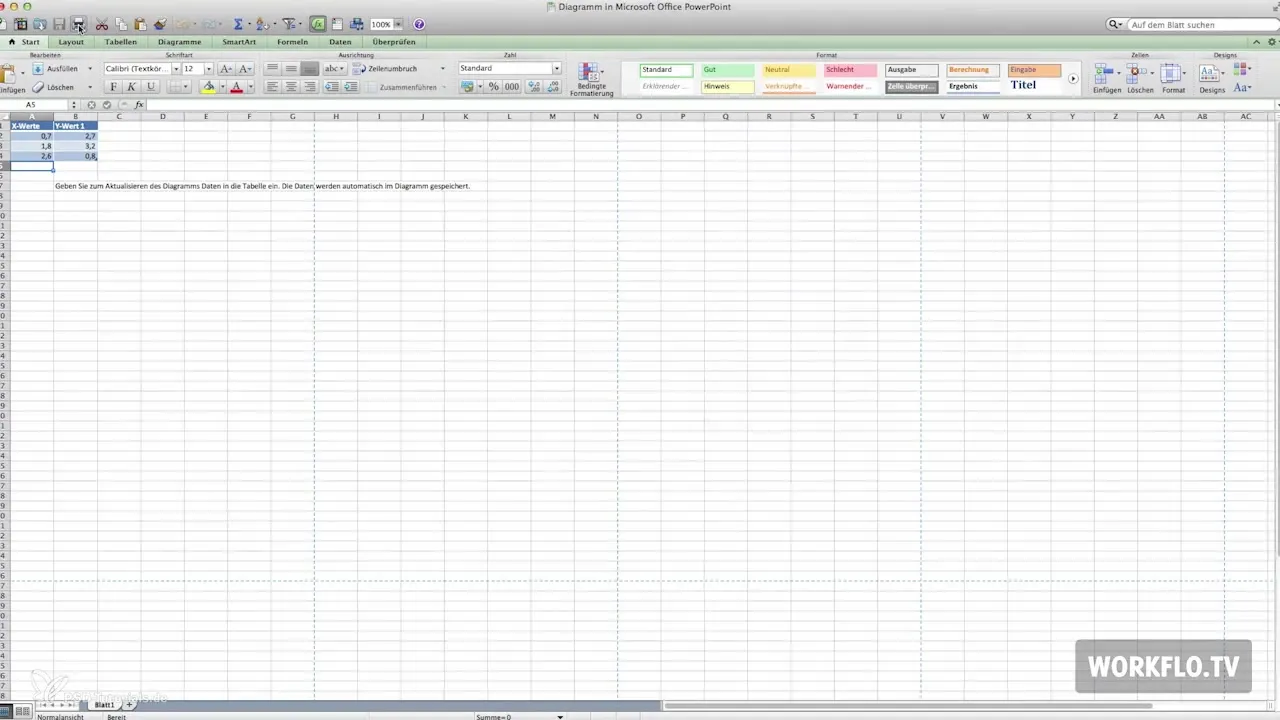
Santrauka – Prezi pradedantiesiems: Kaip paruošti savo PowerPoint skaidres
Dabar žinai visus svarbius žingsnius, kaip efektyviai integruoti savo PowerPoint skaidres į Prezi. Nuo importavimo funkcijos iki optimalaus pritaikymo ir problemų sprendimo – su šiuo žinojimu esi puikiai pasiruošęs sukurti patrauklų pristatymą, kuris sužavės tavo auditoriją.
Dažnai užduodami klausimai
Kaip importuoti savo PowerPoint failą į Prezi?Panaudok funkciją „Įterpti PowerPoint“ ir pasirink savo failą.
Kas daryti, jei mano PowerPoint failo elementai rodomi klaidingai?Patikrink skaidres ir pritaikyk jas rankiniu būdu.
Kaip galiu grupuoti skaidres pagal temas?Sujunk skaidres į atskiras temas ir atkreipk dėmesį į bendrą vaizdą.
Kaip Prezi pridedami paveikslėliai?Panaudok funkciją „Įterpti paveikslėlius“, kad įkelti reikiamus paveikslėlius.
Kas daryti, jei mano PowerPoint failas per didelis?Eksportuok failą kaip PDF, kad pagerintum vaizdavimą.
Kaip galiu įtraukti Excel lenteles į Prezi?Išsaugok Excel lentelę kaip PDF ir įkelk ją į savo pristatymą.


